WPのRSSが表示されなくなったで軽く触れていますが、IFTTTを使用すると色々なSNSなどに連携できるようになります。
連携できるようになるサービスが多すぎて全て触れることはできないというのもあり、今回は「ブログ情報をTwitterに配信する」ことを目的として説明したいと思います。
他にも同じようなサービスはあるものの使用制限があったりするので、IFTTTが一番使いやすいと思ってます。
IFTTTとは
IFTTTとは異なるSNSメディアなどを連携させるサービス。仲介役といったところでしょうか。
「IF This Then That」の略で「これをしたら、あれをする」の意味。
RSSを使ってブログの情報を取得(This)
利用中のブログの情報をRSSから拾ってきます。
今回、WordPressなので下記URLで取得できるはず。
http://example.com/?feed=rss
http://example.com/?feed=rss2
http://example.com/?feed=rdf
http://example.com/?feed=atom
カスタムパーマリンクを使用している場合は下記URLで取得できます。
http://example.com/feed/
http://example.com/feed/rss/
http://example.com/feed/rss2/
http://example.com/feed/rdf/
http://example.com/feed/atom/
IFTTTでRSSを設定する
Thisをクリックして、「RSS Feed」というオレンジのアイコンをクリック
New feed item
feedを入力するだけで、デフォルトで「タイトル」と「サイトURL」をRSSから情報を取得することができます。
New feed item matches
特定のキーワードを指定し、そのキーワードをトリガーにしてRSSから情報を取得することができます。
今回は、New feed itemを使用します。
Complete trigger fields
RSSのオレンジのボタンをクリックすると、上記のタイトルが出てきます。
Feed URLにRSSフィードを設定。「Create trigger」ボタンを押して設定
RSSを使ってブログの情報をTwitterに配信(That)
Create triggerボタンを押すと「if this then that」という文字のみが表示されますので「that」をクリックする
デフォルト設定のみで大丈夫な場合、そのまま「save」を押せば大丈夫。
「タイトル・URL」が配信されます。
Post a tweetをカスタムしたい場合
- EntryTitle:記事のタイトル
- EntryUrl:記事のURL
- EntryAuthor:投稿者名
- EntryContent:コンテンツ
- EntryImageUrl:未検証
- EntryPublished:未検証
- FeedTitle:ブログ名
- FeedUrl:ブログのURL
Post a tweetの他の使い方
上記のみではなく、例えば共通で使いたいハッシュタグやアタマの部分に「更新しました!」などの文言を文字数の中におさまるのであれば、入れることも可能です。
今回はTwitterにRSSの情報を配信する方法に関して書きましたが、文字数制限があるため状況によっては「EntryContent」が使えない場合もありますので、気をつけて使った方がいいかと思います。
また、IFTTTを使わなくてもWPの場合は、Jetpackを使用すると様々なSNSに配信することができます。
IFTTTのいいところはSNS周りのみではなく、Google spreadsheetなどとも連携できるので何かしらの情報を集計できるところがメリットです。
私だけかもしれないですが、Facebookへの配信ができないこともあり、APIの規約によって使えないとかあったりするかもなので実験してから本番に実装することをおすすめします。

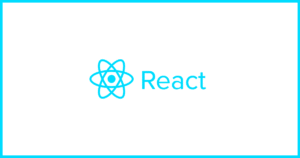
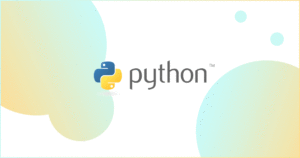

コメント